Windows 365 보안 기준 버전 24H1은 실제 구현의 보안 모범 사례 및 환경을 기반으로 하는 정책 템플릿 집합입니다. 보안 기준을 사용하여 위험을 낮출 수 있는 보안 권장 사항을 가져올 수 있습니다. Windows 365 기준을 사용하면 Windows 11, Windows 10, Microsoft Edge 및 엔드포인트용 Microsoft Defender 대한 보안 구성이 가능합니다. 여기에는 버전 관리 기능이 포함되며 고객이 사용자 정책을 최신 릴리스로 업데이트하는 시기를 선택하는 데 도움이 됩니다.
Windows 365 클라우드 PC 보안 기준 버전 24H1의 설정은 Intune 통해 관리되는 Windows 디바이스에 적용됩니다. 사용 가능한 경우 설정 이름은 원본 CSP(구성 서비스 공급자)에 연결한 다음 해당 설정 기본 구성을 기준에 표시합니다.
팁
모든 구성 변경과 마찬가지로 클라우드 PC의 파일럿 그룹에서 보안 기준을 테스트하는 것이 좋습니다. Microsoft Intune 출시 계획을 빌드하는 방법에 대한 자세한 내용은 Microsoft Intune 계획 가이드를 참조하세요. 엔드포인트용 Microsoft Defender 기능을 테스트할 수 있는 방법에 대한 자세한 내용은 엔드포인트용 Microsoft Defender 기능이 감사 모드에서 작동하는 방식 테스트를 참조하세요.
Microsoft Intune 관리 센터에 로그인하여 엔드포인트 보안 보안>기준을 선택합니다.
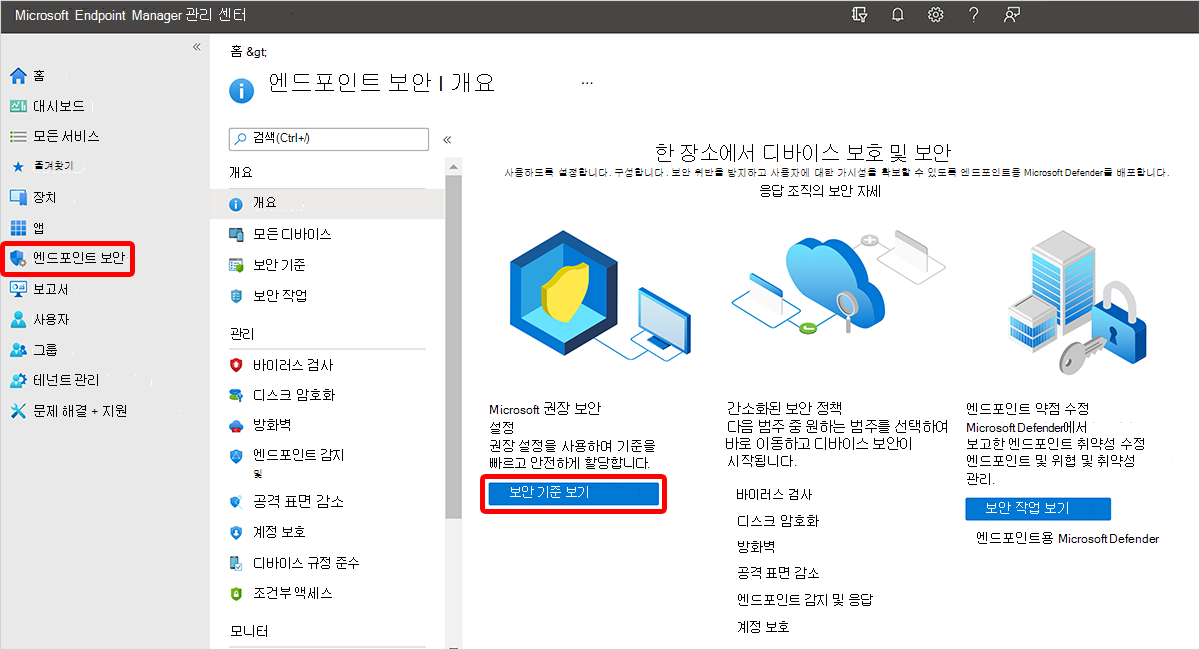
Windows 365 보안 기준 버전 24H1을 선택합니다.
프로필 만들기 창에서 프로필>만들기를선택합니다.
기본 사항 페이지에서 다음 이름을> 제공합니다.
구성 설정 탭에서 선택한 기준에서 사용할 수 있는 설정의 그룹을 확인합니다. 그룹을 확장하여 해당 그룹의 설정 및 기준의 설정에 대한 기본값을 확인할 수 있습니다. 특정 설정을 찾으려면
- 그룹을 선택하여 확장하고 사용 가능한 설정을 검토합니다.
- 검색 조건을 포함하는 그룹만 표시하려면 검색 창을 사용하고 보기를 필터링하는 키워드를 지정합니다.
기준에서 각 설정에는 해당 기준 버전의 기본값 구성이 있습니다. 비즈니스 요구 사항에 맞게 기본값 설정을 다시 구성합니다. 다른 기준에 같은 설정이 포함될 수 있으며 기준의 의도에 따라 설정의 기본값이 다릅니다.
다음을 선택합니다.
범위 페이지에서 선택적으로 scope 태그 다음을 > 선택합니다.
할당 탭에서 포함할 클라우드 PC가 있는 디바이스 그룹을 선택하고 클라우드 PC가 있는 하나 이상의 그룹에 기준을 할당합니다. 제외된그룹 아래의 그룹 추가를 사용하여 할당을 미세 조정합니다. 다음을 선택합니다.
기준을 배포할 준비가 된 경우 검토 + 만들기 탭으로 이동하여 기준에 대한 세부 정보를 검토합니다. 만들기를 선택하여 프로필을 저장하고 배포합니다.
프로필을 만드는 즉시 할당된 그룹에 푸시되고 즉시 적용됩니다.
다음 단계
자세한 내용은 Intune에서 보안 기준을 사용하여 Windows 장치 구성을 참조하세요.
24H1 설정의 자세한 목록은 Intune Windows 365 클라우드 PC 보안 기준에 대한 설정 목록을 참조하세요.